win7任务管理器只显示一半内容怎么办_win7任务管理器内容显示不全的修复方法
更新日期:2024-03-21 02:10:42
来源:投稿
手机扫码继续观看

win7系统任务管理器提供了有关计算机性能的信息,对大家操作电脑有很大帮助。有时候可能是不小心双击了系统任务管理器的边框所导致的,或是电脑中毒导致的任务管理器内容显示不全。比如菜单栏完全消失,无法创建新任务,有是没办法修复此问题?今天小编就来告诉大家具体操作方法。
第一种方式:
1、打开任务管理器,双击周边灰色区域就可以恢复。
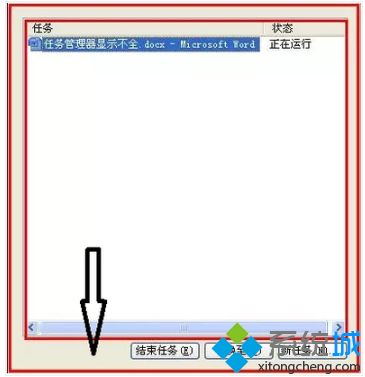
第二种方式:
1、打开任务管理器。
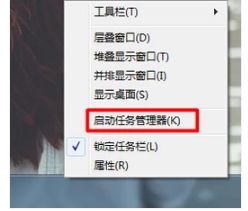
2、选择(进程)--(查看)--(选择列)。
3、把用户名前打上勾即可。
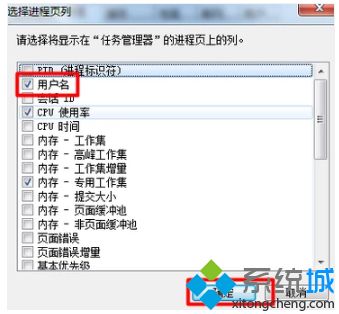
第三种方式:
1、我的电脑单击右键,进入(管理)。
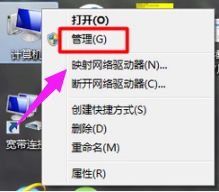
2、选择(服务与应用程序)中的(服务)双击。在右边框中找到如图所示的英文标识,启动类型改为“自动或手动”。
3、再单击右键选择启动,即可完成所有设置。
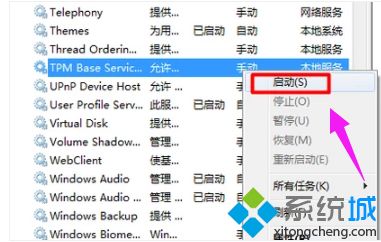
关于win7任务管理器内容显示不全的修复方法分享到这里了,此问题估计大部分的人都有遇到过,希望本文教程对大家有所帮助。
该文章是否有帮助到您?
常见问题
- monterey12.1正式版无法检测更新详情0次
- zui13更新计划详细介绍0次
- 优麒麟u盘安装详细教程0次
- 优麒麟和银河麒麟区别详细介绍0次
- monterey屏幕镜像使用教程0次
- monterey关闭sip教程0次
- 优麒麟操作系统详细评测0次
- monterey支持多设备互动吗详情0次
- 优麒麟中文设置教程0次
- monterey和bigsur区别详细介绍0次
系统下载排行
周
月
其他人正在下载
更多
安卓下载
更多
手机上观看
![]() 扫码手机上观看
扫码手机上观看
下一个:
U盘重装视频










